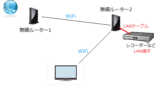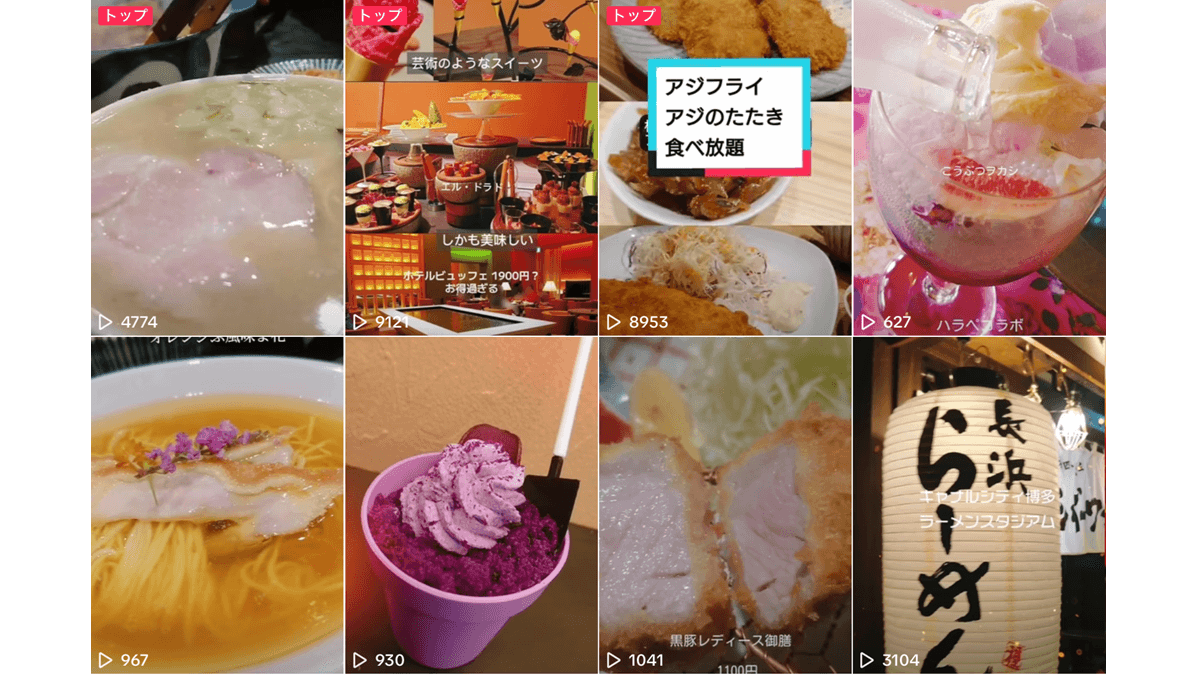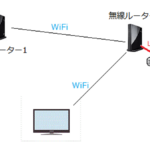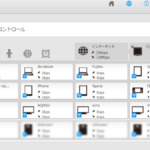ホームネットワーク
ホームネットワークとはサーバーとクライアントを繋ぐローカルネットワークです。サーバー(送り側)となる機器とクライアント(受け側)となる機器を無線または有線で繋ぎ、サーバーに保存している映像、画像、音楽などを受け側であるクライアントで視聴します。
サーバーとクライアントについては、下記にリンクしたページ「ホームネットワークを構築する サーバーとクライアント」をご参考に。サーバーになり得る機器とクライアントになり得る機器について記載しています。
DLNAとDTCP-IP対応の確認
DLNAは、ホームネットワークの異なるメーカー間の機器の相互接続のために結成された団体で、DTCP-IPはコピー防止の暗号方式です。ホームネットワークに接続するためには、これに対応している機器かを確認する必要があります。これに対応している機器ならば、違うメーカー間であってもホームネットワークで配信または受信が可能です。
DLNAとDTCP-IPの確認については、下記にリンクしたページをご参考に。

ホームネットワークのルーターの準備
ルーターには「IEEE 802.11 b/g/n」などという規格があります。11nや11g、11bなど、その規格によって周波数帯や最大通信速度が違い、特性があります。ホームネットワークで他の機器の電波干渉を受けにくい規格は、11ac、11a、11nです。
電波干渉を受けると映像がコマ落ちしたり、止まったりします。私の感覚だと、ドラマやバラエティーの多少のコマ落ちは我慢できますが、音楽番組でコマ落ちは見れません。11ac、11aに関しては、電波干渉を受けにくいですが、壁などの障害物に弱い特性があります。
現在ルーターを使いインターネットを接続している方ならば、まずそのルーターでホームネットワークを試してみる方が良いと思います。家の構造や電波の状況は個々で違いますので、必ずしも新しい規格である11acが良いとは限りません。11b/gの規格でも接続はできます。電波干渉や障害物に関しては接続してみないとわかりません。もし新しいルーターを購入するなら、新しい規格11acまで網羅しているルーターが良いです。
ルーターについては、下記に記したページに詳しく記載していますので、ご参考に。
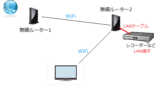
有線LANを無線化
有線のLAN端子のみで接続する機器も多くあります。有線LANでしか接続できない機器を無線化するにはいくつかの方法があります。有線で繋ぐ方法(実際には機器のLANボードにLANケーブルで無線子機や中継器に接続する有線LANを利用する方法)か、対応のUSB無線LANアダプタがある場合はそれを利用します。有線LANを無線化するには、主に以下の4つの方法があります。
- 無線子機を使う
- 中継器を使う
- クライアントとなり得るPlayStation3などを使う(PlayStation4は現在DLNAとDTCP-IPに対応してない)
- USB無線LANアダプタ(子機)を使う

PlayStation3の無線の規格は11b/gです。11b/gの2.4GHz帯だと他の機器の電波干渉を受けやすいです。(有線で繋ぐ場合は、ルーターによりますが5GHz帯でも接続されます。)
無線子機や中継器も11ac、11nに対応しているものがより良いです。
PlayStation3を使った場合
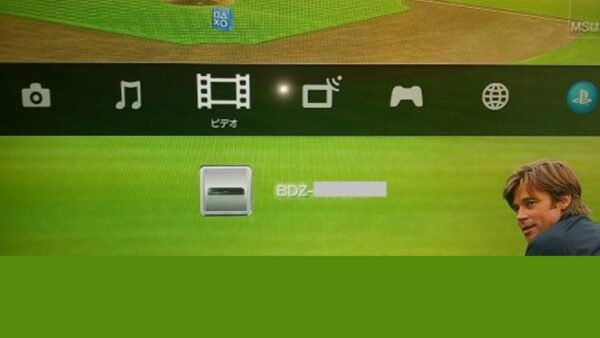
PS3の画面です。ビデオにBDレコーダーが認識されてます。BDレコーダーの中を見ると、

サーバー側のBDレコーダーの内容と同じようにジャンル別などにフォルダ分けされていて、視聴できます。
ホームネットワークを実際に繋ぐ

1.ルーターを準備する
先にも記載しましたが、現在ルーターを使いインターネットを接続している方ならば、まずそのルーターで接続してみる方が良いと思います。家の構造や電波の状況は個々で違いますので、必ずしも新しい規格である11acが良いとは限りません。11b/gの規格でも接続はできます。電波干渉や障害物に関しては接続してみないとわかりません。
また家電に利用する場合は「動作確認済機器」であることをオススメします。
全ての機器が無線LANで接続可能ならば、子機や中継器の心配はなく、サーバーとなる機器のサーバー機能を「入」、クライアントとなる機器のリモート再生「許可」にすれば、自動的にネットワークに繋がる機器を探してくれます。
2.どの機器を繋ぐか、サーバーとなる機器とクライアントとなる機器を選ぶ
繋げたい機器を選びます。映像、画像、音楽などを保存していて送信したい機器とそれらを受信したい機器を選び設定します。サーバーとなり得る機器機とクライアントとなり得る機器については、下記のリンクのページをご参考下さい。

3.有線のLAN端子があり無線LANがない場合の接続方法を考える(上記の有線LANを無線化参照)
有線LANでしか接続できない機器を無線化するには次の4つの方法があります。
- 無線子機を使う
- 中継器を使う
- クライアントとなるPlayStation3を使う
- USB無線LANアダプター(子機)を使う
4.接続
ここではルーターの接続について記載します。すでにホームネットワークする全ての機器が無線LANと繋がる状態ならば、「4.接続」は必要ありません。
ルーターの接続は説明書通りに実行すれば、それほど難しくありません。機器が自ら接続し設定する時間を待つ必要があるのでゆっくりと接続してください。
無線子機を使う場合(有線LAN利用)
接続は簡単です。説明書通りに接続して下さい。大体の流れは以下です。
- 無線子機と接続する機器をLANケーブルで繋ぐ
- 電源を入れる
- AOSSやWPS、または手動で接続する
(AOSSやWPSでの接続は親機と子機のボタンを押し待てば接続できます。
手動で接続する場合は、接続先検索し、親機のSSIDに親機のキーを入力れば接続できます) - ランプで確認する
※無線親子機セットで、親機と子機の切替スイッチがある場合はスイッチを確認してください。
※無線子機の電源の取り方に注意して下さい。レコーダーのUSBから電源を取る場合は、レコーダーなどの電源が入っていない場合はOFFになる場合があります。
※WOL(Wake On Lan)対応機種ならば、ネットワーク上の機器の電源を入れることができます。
中継器を使う
接続は簡単です。中継器の接続は説明書通りに接続して下さい。大体の流れは以下です。
- 親機と中継器を繋げる
- 中継器のSSIDとキーを確認する(書き留める)
- 電源を入れる
- 設定を待ち、ランプを確認する
- AOSSやWPS、または手動で親機と接続する
(AOSSやWPSでの接続は親機と中継器のボタンを押し待てば接続できます。
手動で接続する場合は、接続先検索し、親機のSSIDに親機のキーを入力れば接続できます) - 設定を待ち、ランプを確認する
- 無線化したい機器と親機と接続完了した中継器をLANケーブルで繋げる
2つの無線ルーターを使い接続する場合
1つの無線ルーターを親機にして、もう1つの無線ルーターを中継器として使う場合は、少し面倒です。
接続の仕方は以下をご参考下さい。
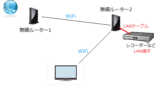
PlayStation3を使う
PS3は、DLNAとDTCP-IPに対応しており、ホームネットワークで映像や音楽、画像を視聴することができます。つまり、テレビにネットワークの機能がなくても、他の部屋で録画した番組をPS3を通してテレビで見ることができるのです。しかし、PS3は2.4GHz帯を利用するので、他の機器の電波干渉を受けやすく、コマ落ちすることもあります。PlayStation4は現在DLNAとDTCP-IPに対応してません。
USB無線LANアダプタ(子機)を使う
家電にUSB無線LANアダプター(子機)を使う場合は、専用のアダプタしか使えません。メーカーで確認してください。BUFFALOでは現在パナソニックビエラ専用とシャープAQUOS専用が発売されてます。その他はメーカーサイドで発売されてます。もし、生産完了であった場合や手に入らない場合は、LANボードを使った上記の無線子機や中継器を利用します。
5.サーバー機器でクライアントを確認する。
ホームネットワークに繋がると、サーバー機器は、自動的にクライアントとなる機器を探します。サーバー機器とクライアント機器両方の電源が入っていなければ、探すことができません。
- サーバー機器とクライアント機器を電源を入れる
- 設定の画面を表示する
- 通信設定→ホームネットワーク→ホームサーバー設定
- サーバー機能を有効にする
- クライアント機器の登録方法を手動か自動か選ぶ
- 登録機器を確認し、必要な機器を登録する
接続したい機器が、登録機器一覧か未登録機器一覧にあれば両機器の接続成功です。
ホームサーバー設定で「サーバー機能 入」にします。

クライアント登録を「自動」にすると登録機器一覧に表示され、「手動」にすると未登録機器一覧に表示されます。

クライアント機器でサーバーを検索する
クライアント機器でサーバー機器を検索し接続します。サーバー機器とクライアント機器両方の電源が入っていなければ、探すことができません。
- サーバー機器とクライアント機器を電源を入れる
- 「クライアント機能有効」「リモート制御」「リモート再生を許可」などクライアント機能を有効にする
- サーバーを検索
- 接続するサーバーを選び再生する
クライアント機器のリモート再生を許可にします。(テレビAQUOSの画面)

サーバー診断により、サーバーを探してくれます。(SONYブラビアの画面)
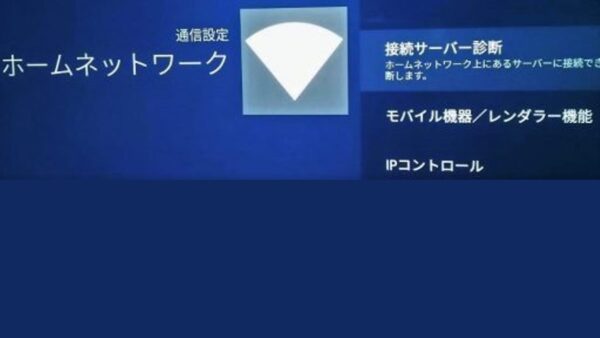
この機器でも更新ボタンを押すと、サーバー機器を探してくれます。因みにこれは、サーバーがSONYのBDレコーダーでクライアント(テレビ)がシャープAQUOSです。

異なるメーカーでも繋がり、サーバー機器(BDレコーダー)の表示方法、ジャンル別で表示されます。AQUOSの画面です。

SONYのBDレコーダーをSONYブラビアで繋げています。
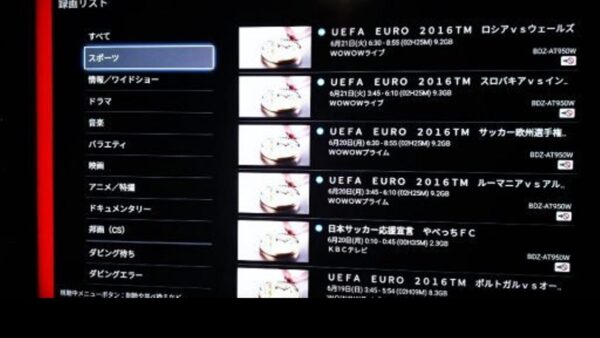
映像が途切れる場合、繋がらない場合の対処法
ルーターの確認
もし、無線親機として使えるルーターを中継器として使う場合は、親機と中継器が対応している機種なのか確認してください。
ファームウェアの確認
ファームウェアが最新か確認して下さい。最新でない場合はアップデートします。
※ファームウェアのアップデートの方法
- ファームウェアのアップデートの方法BUFFALO
- ファームウェアのアップデートの方法IODATA→www.iodata.jp/lib/manual/wn-gdn_r3_h01/htm2/set21.htm
手動で設定
2.4GHz帯は1~13までのチャンネルがあります。そのチャンネルを手動で変えて、繋がり具合をみます。
※無線チャンネルの変更方法
- 無線チャンネルの変更方法BUFFALO
- 無線チャンネルの変更方法IODATA→www.iodata.jp/lib/manual/wmx-gwmr/htm2/setup06.htm
設置場所の変更
無線親機と無籍子機や機器の設置場所を、障害物の無い位置に移動させる。
5GHz対応機種の確認
市販の無線LAN機器は、11a/b/g/n対応機器と記されていれば5GHz対応であり、11b/g/nならば2.4GHzのみ対応である。
11acについて
2013年3月から日本本国内で使えるようになった次世代高速Wi-Fi規格が「11ac」です。それまでの一番新しい規格が「11n」でしたが、その通信速度の11.5倍とのこと。無線で1Gbpsを超える通信が可能になったとのことです。ホームネットワークで、従来のルーターで映像が途切れる場合は、買い替え時かもしれません。
注意すべきことは11acは5GHz帯を利用することから、他の機器の電波干渉を受けにくいが、壁や障害物に弱く、障害物があると電波が届きにくい特性があります。
ホームネットワークに繋いだ感想
現在3つの部屋にそれぞれテレビを設置していて、リビングに1台、音楽やスポーツを観る部屋に1台とドラマやバラエティを見る部屋に1台です。現在使っているBDレコーダーは2台ですので、ホームネットワークが必要ですし便利です。しかし、不便な点がいくつかあります。
今のホームネットワークに不便を感じる点
- サーバー側の電源のONOFFがクライアント側でできない(WOL対応機種ならばクライアント側で電源をONにできる)
- サーバーがBDレコーダーの場合、BDレコーダー(サーバー)と1台のテレビの電源を連動しない方がいいので、連動させていた方にとっては使い勝手が悪いと感じる(サーバーとしているBDレコーダーと1台のテレビの電源を連動させていると、そのテレビを利用しない時にもテレビの電源が入ることになる)
- テレビ側(クライアント)のリモコンで作動するが、早送り、巻き戻しができない。私の機器だと30秒スキップと10秒戻しボタンが動くので、それを代用している
- ドラマやバラエティはホームネットワークでも十分に楽しめるが、音楽番組は映像や音の乱れがあると不快である。有線ほど安定した滑らかな映像ではない。(個人の感想です)
ホームネットワーク構築
下記のリンクには実際のホームネットワークのサーバーとクライアント、ルーターについて記載しています。